안녕하세요. 윈도우에는 예전부터 디스크 조각 모음 기능이 있었는데요, 윈도우 버전별로 사용방법과 방식이 조금씩 다릅니다. 오늘은 윈도우10에서 SSD, HDD 디스크 조각 모음 기능을 작동하는 방법을 알아보겠습니다.

SSD는 디스크 조각 모음을 하지 말라는 말들이 많은데요,
윈도우10부터는 SSD에 대해서는 '디스크 조각 모음'이 아닌 TRIM 기능이 자동으로 적용됩니다.
윈도우10 디스크 조각 모음 최적화 방법
1) 먼저 윈도우 탐색기를 열고 C드라이브에서 [마우스 우클릭] -> [속성]을 누릅니다.
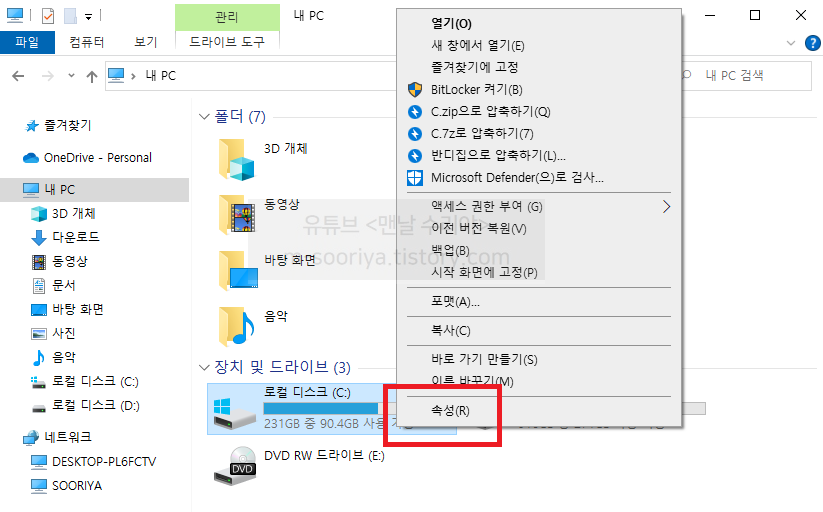
2) 상단의 [도구]탭으로 이동 후, 우측 하단의 [최적화]를 클릭합니다.

3) 여기서 해당 드라이브를 선택 후 [최적화]를 누르면 바로 실행되는데
과거 HDD는 '디스크 조각 모음'이 실행됐지만, SSD는 TRIM 기능이 적용되니 안심해도 됩니다.

SSD는 캡처도 못찍을만큼 워낙 빠르게 진행되며, HDD도 과거와는 달리 꽤 빨라졌습니다.
중간에 멈추고 싶다면 [중지]를 누르면 됩니다.

4) 보통은 매주 1회씩 자동으로 최적화되도록 설정되어 있는데, 변경하고 싶다면 [설정 변경]을 클릭합니다.

5) 예약 실행을 원하지 않는다면 체크를 해제하고 [확인]을 누르면 되는데,
1주일에 한번 정도는 크게 무리되지 않을 것 같으니, 개인적으로는 그냥 두시는것을 권장합니다.

6) 또한 [빈도] or [선택]을 눌러 실행 주기와 원하는 드라이브를 선택할수도 있습니다.

디스크 조각 모음 및 최적화는 윈도우10에 내장된 기능으로 유용하다고 할 수 있지만,
의외로 끄는게 더 좋은 설정들도 있습니다.
윈도우와 디스크의 성능을 좀 더 효율적으로 사용하고 싶다면 아래 영상도 참고해보세요
'PC 꿀팁 > PC, 윈도우 꿀팁' 카테고리의 다른 글
| 윈도우 SSD 최적화 & TRIM 기능 활성화/해제 방법 (TRIM 명령어) (1) | 2022.06.10 |
|---|---|
| 윈도우 검색 인덱스 색인 끄기 (Windows Search 해제) (0) | 2022.06.09 |
| 컴퓨터 RAM 구매시 주의할 점 (메모리 업그레이드 가이드, 체크리스트) (2) | 2022.05.14 |
| SSD 구매 요령 및 가이드, 주의사항 [2.5인치, M.2 SATA, Nvme 완벽 정리] (1) | 2022.05.13 |
| 인터넷 웹사이트 마우스 오른쪽 클릭, 복사, 드래그 안됨 해결법 (크롬, 엣지 홈페이지, 블로그, 카페 우클릭 안될때) (2) | 2022.05.13 |










댓글